Windows10系统之家 - 安全纯净无插件系统之家win10专业版下载安装
时间:2020-08-13 11:44:52 来源:Windows10之家 作者:huahua
使用win10系统的小伙伴发现电脑的网速挺快的,就是下载东西上传的时候特别慢,Win10网络上传速度慢怎么办呢?其实是因为电脑默认设置限制了,设置了百分之20的速度,只要我们更改一下就可以了。具体的教程一起来看看吧。
Win10网络上传速度慢怎么办
1、右击此电脑,打开属性。
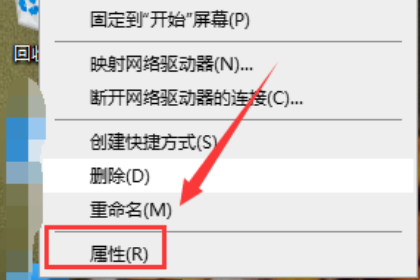
2、选择设备管理器
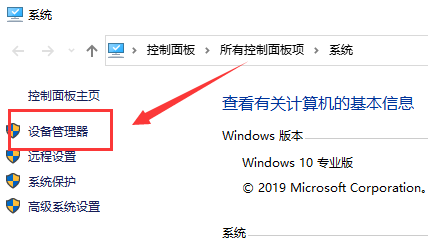
3、点击网络适配器,双击图中选项。
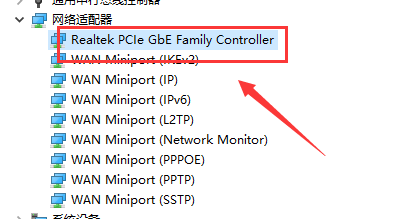
4、选择你FLOW control,在值中选择Dissbled,确定即可。
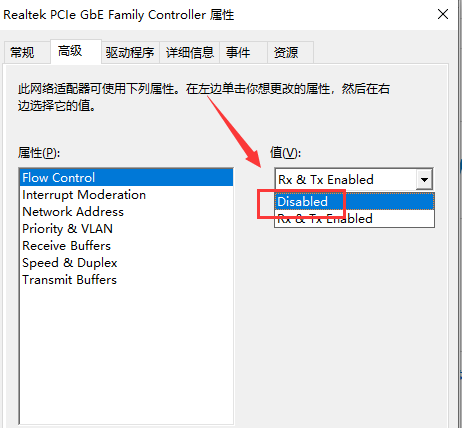
相关文章
热门教程
热门系统下载
热门资讯





























